Wenn Sie die Anzahl der auf Ihrem PC installierten Apps reduzieren möchten, ist die Verwendung des Spotify Web Player in Ihrem Browser eine bequeme Lösung. Sie werden nur sehr wenige Unterschiede zwischen dem Web-Player und der App feststellen. Und wenn Sie gerne kostenlose Musik online streamen, funktioniert der Web-Player auch dann, wenn Sie über ein kostenloses Spotify-Konto verfügen.
Der Spotify Web Player wird von Google Chrome, Mozilla Firefox, Microsoft Edge und Opera unterstützt.
Greifen Sie auf den Spotify Web Player zu
Starten Sie Ihren bevorzugten Internetbrowser und führen Sie die folgenden Schritte aus, um auf den Spotify Web Player zuzugreifen:
-
Wechseln Sie zur Seite Spotify Browse.
-
Auswählen Melde dich an.
Wenn Sie kein Spotify-Konto haben, wählen Sie Registrieren und erstellen Sie ein neues Konto mit Ihrer E-Mail-Adresse oder Ihrem Facebook-Konto.
-
Geben Sie Ihren Benutzernamen und Ihr Passwort ein und wählen Sie Anmelden. Oder wählen Sie Mit Facebook einloggen.
Spotify Web Player-Startseite
Sobald Sie sich bei Spotify's Web Player angemeldet haben, werden Sie feststellen, dass es sich um ein einfaches Layout handelt. Im linken Bereich werden Ihre verfügbaren Optionen aufgelistet, wobei die ersten vier Optionen am häufigsten verwendet werden. Dies sind Suche, Startseite, Ihre Bibliothek und Zuletzt gespielt.
Die Homepage bietet einen umfassenden Überblick über alle Hauptoptionen. Hier finden Sie:
- Schnelle Links oben zu "Vorgestellt", "Podcasts", "Diagramme", "Genres", "Neuerscheinungen" und "Entdecken".
- Vorgeschlagene Musik basierend auf Ihrer Hörgeschichte.
- Deine kürzlich gespielte Musik.
- "More Like" -Abschnitte mit bestimmten Künstlern, die sich auf Ihren Musikgeschmack beziehen.
- Themenvorschläge basierend auf dem Wochentag oder besonderen Feiertagen.
- Top Musiklisten.
- Empfohlene Podcasts.
Die Startseite wird basierend auf Ihrem Hörverhalten angepasst, sodass möglicherweise mehr oder weniger Optionen als oben aufgeführt angezeigt werden.
Spotify-Suche
Wenn Sie wissen, wonach Sie suchen, wählen Sie diese Option. Sobald Sie dies getan haben, wird oben auf dem Bildschirm ein Textfeld angezeigt. Geben Sie Ihren Suchbegriff ein, um die gewünschte Musik zu finden. Dies kann der Name eines Künstlers, der Titel eines Songs oder Albums, eine Wiedergabeliste oder sogar ein Musikgenre sein. Sobald Sie mit der Eingabe beginnen, wird eine Liste der Ergebnisse angezeigt. Wählen Sie ein Ergebnis aus der Liste aus, um mit dem Hören zu beginnen.
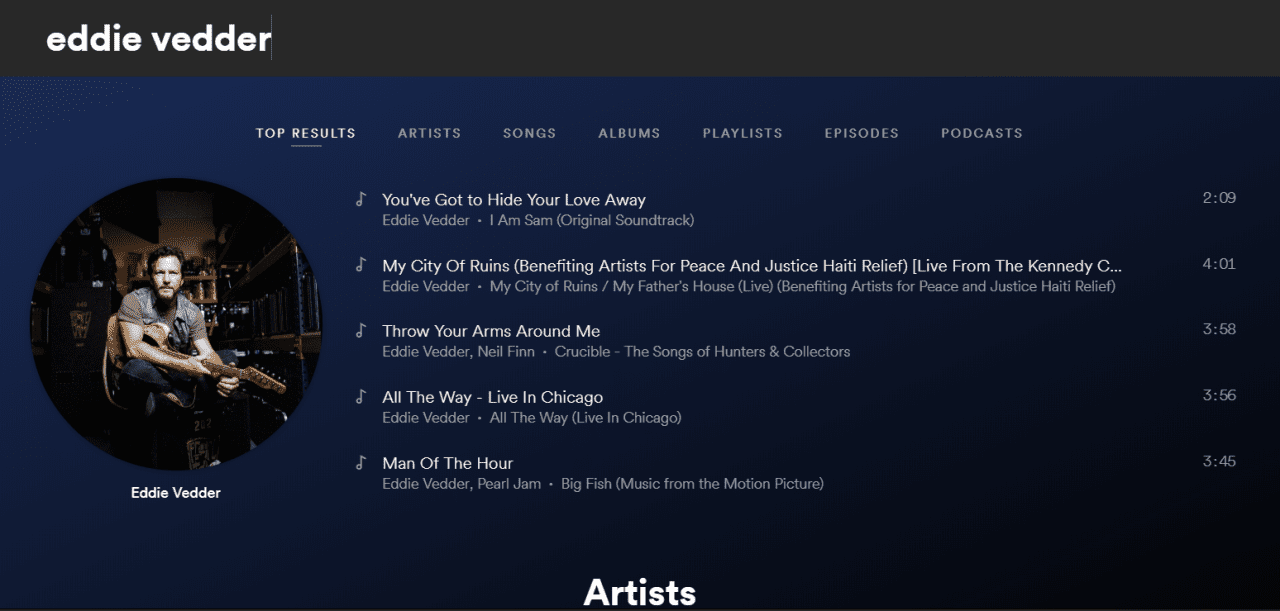
Die Ergebnisseite ist in nützliche Abschnitte wie Künstler, Alben, Wiedergabelisten, Podcasts, Episoden und mehr unterteilt.
Ihre Spotify-Bibliothek
Im Bereich "Ihre Bibliothek" des Spotify Web Player wird eine Übersicht aller Musik angezeigt, die Sie gehört oder gespeichert haben. Diese sind in Wiedergabelisten, Songs, Alben, Künstler und Podcasts organisiert, mit Quicklinks oben.
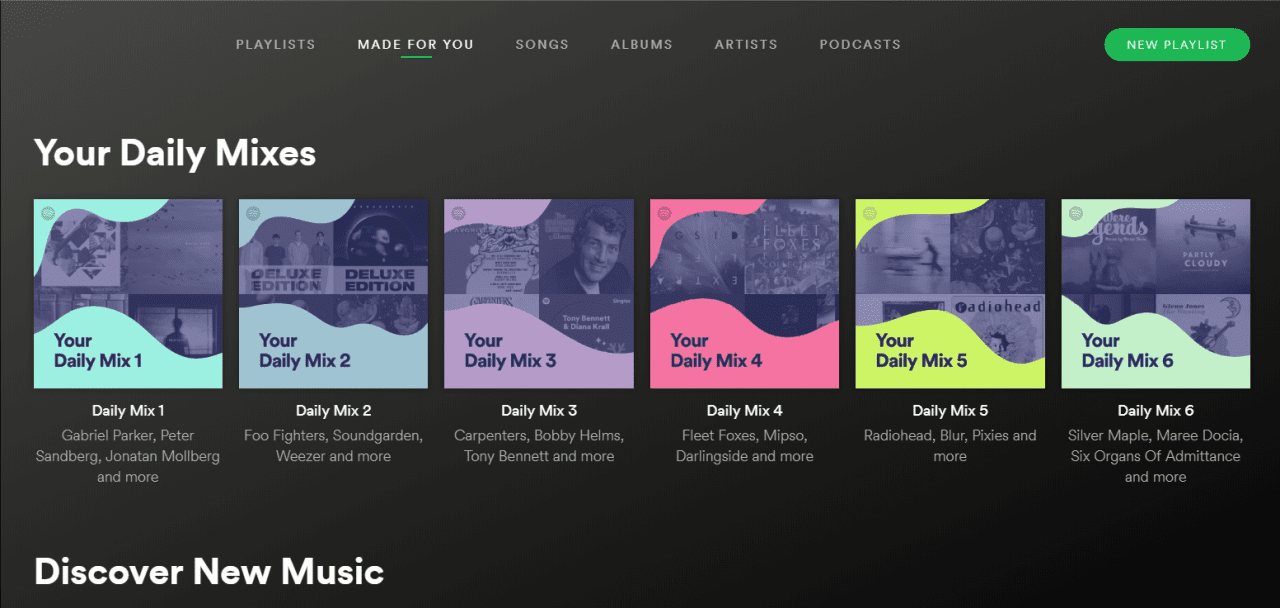
Wenn Sie Ihre eigene Wiedergabeliste anpassen möchten, wählen Sie Neue Wiedergabeliste in der oberen rechten Ecke des Bildschirms. Spotify empfiehlt Musik basierend auf Ihrem Wiedergabelistentitel. Fügen Sie Musik im Bildschirm "Wiedergabeliste erstellen" hinzu oder fügen Sie einfach Musik hinzu, während Sie Spotify durchsuchen und Musik hören.
Entdecke neue Musik
Spotify ist auch ein Musikempfehlungsdienst, und diese Option bietet eine großartige Möglichkeit, neue Musik zu entdecken.
Die angezeigten Ergebnisse sind Vorschläge, von denen Spotify glaubt, dass sie Ihnen gefallen könnten. Diese basieren auf verschiedenen Faktoren, einschließlich der Art der Musik, die Sie gehört haben. Titel werden auch aufgelistet, wenn sie derzeit beliebt sind und in die Musikgenres passen, die Sie hören.
Streamen Sie Musik mit Spotify Web Player
Es gibt viele Funktionen, die tief in der Web-App stecken. Diese sind fast identisch mit der Desktop-App. Um diese zu finden, suchen Sie einfach im Menü Mehr (die drei Punktsymbole) neben Wiedergabelisten oder einzelnen Titeln.
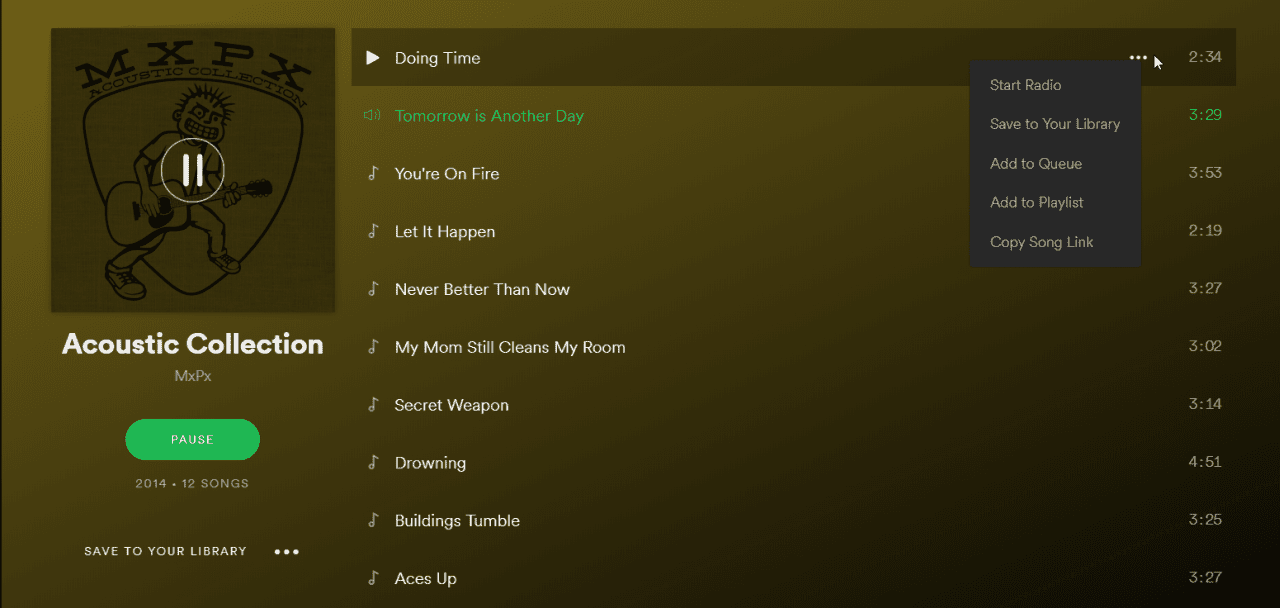
Wenn Sie dieses Menü für einzelne Titel öffnen, finden Sie folgende Optionen:
- Starten Sie Radio: Startet eine spezielle Spotify Web Player-Funktion und spielt Titel ab, die sich auf den Künstler, die Wiedergabeliste oder den Titel beziehen, von dem aus Sie sie gestartet haben.
- In Ihrer Bibliothek speichern: Speichert das Lied in Ihrer Bibliothek, um später leicht darauf zugreifen zu können.
- Zur Warteschlange hinzufügen: Richtet einzelne Titel in der Reihenfolge aus, in der Sie sie anhören möchten.
- Zur Titelliste hinzufügen: Speichert Titel schnell in einer Ihrer Wiedergabelisten.
- Kopieren Sie den Song Link: Gibt den Titel an Freunde in sozialen Medien oder in einer E-Mail weiter.
Musik abspielen mit den Spotify Web Player-Hotkeys
Eine Sache, die Sie möglicherweise verpassen, wenn Sie zum Spotify Web Player wechseln, ist, dass viele Tastatur-Hotkeys, die in der Desktop-App funktionierten, im Web Player nicht funktionieren. Durch die Installation der Spotify Web Player-Hotkeys-Erweiterung können Sie jedoch die Wiedergabe von Songs mit Ihrer Tastatur mit den folgenden Steuerelementen steuern.
Hotkeys für die Chrome Spotify Web Player-Hotkey-Erweiterung:
- Pause oder Wiedergabe: Andere+Verschiebung+P
- Nächsten Titel abspielen: Andere+Verschiebung+.
- Vorherigen Titel abspielen: Andere+Verschiebung+,
- Track speichern: Andere+Verschiebung+F
Firefox Spotify Hotkeys Addon Hotkeys:
- Pause oder Wiedergabe: Andere+Verschiebung+P
- Nächsten Titel abspielen: Andere+Verschiebung+.
- Vorherigen Titel abspielen: Andere+Verschiebung+,
- Mischen: Andere+Verschiebung+F
- Wiederholen: Andere+Verschiebung+R
- Album abspielen: Andere+Verschiebung+B
Um auf diese Funktion zuzugreifen, installieren Sie die Chrome Spotify Web Player-Hotkey-Erweiterung oder das Spotify Hotkeys Firefox-Add-On.
Übertragen Sie Ihre Musik auf Chromecast-Geräte
Einer der größten Vorteile des Desktop-Spotify-Clients ist die Möglichkeit, Musik auf Ihren Chromecast oder andere von Ihnen aktivierte Geräte zu übertragen. Die gute Nachricht ist, dass Sie diese Funktion im Spotify Web Player nicht verlieren.
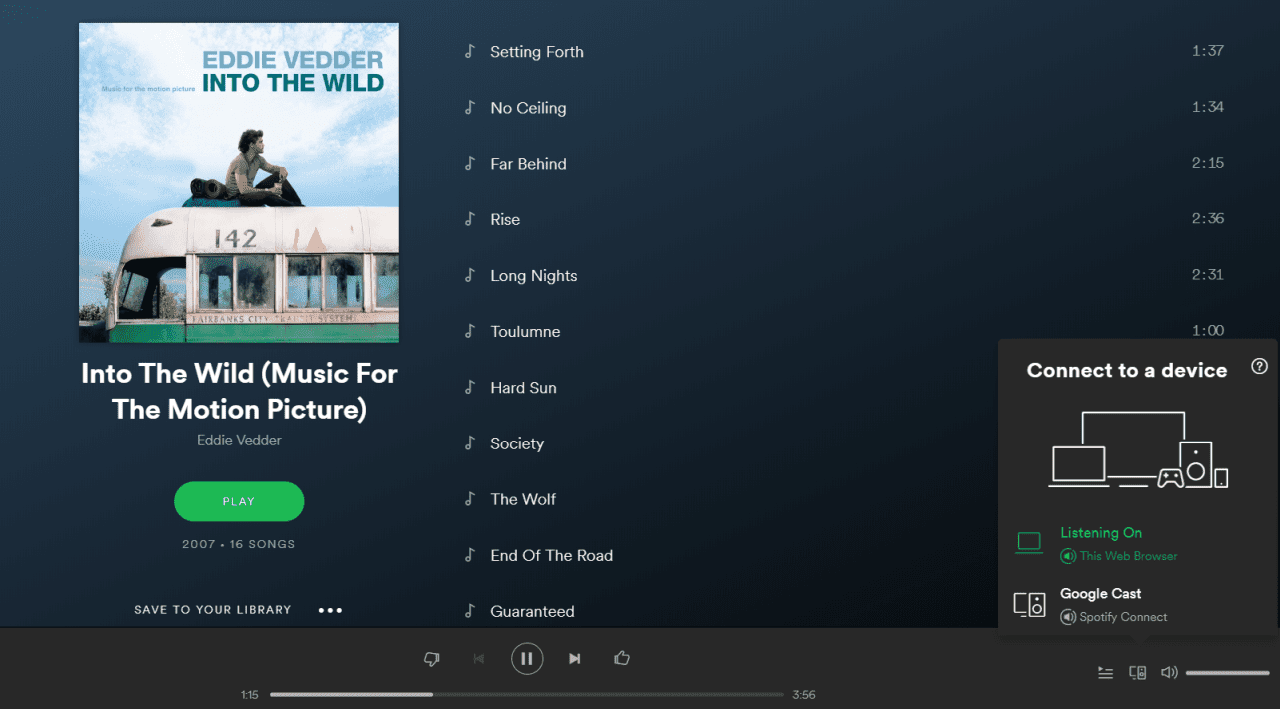
So besetzen Sie Ihre Musik:
- Wählen Sie das Gerätesymbol in der unteren rechten Ecke des Fensters.
- Wählen Sie die Gerätefamilie aus, auf die Sie übertragen möchten (z. B. Google Cast).
- Wählen Sie das Ausgabegerät in Ihrem Zuhause aus, auf das Sie übertragen möchten.
Die einzige Einschränkung besteht darin, dass Sie die Spotify-App auf Ihrem Desktop oder Mobilgerät verwenden müssen, um Ihrem Spotify-Konto neue Cast-fähige Geräte hinzuzufügen.
Weitere Vorteile des Spotify Web Players
Wenn Sie noch nicht davon überzeugt sind, dass das Streamen von Musik mit dem Spotify Web Player Ihr Musikerlebnis nicht beeinträchtigt, sollten Sie alle zusätzlichen Vorteile in Betracht ziehen, die dies bietet.
- Spotify auf Chromebook: Wenn Sie ein Chromebook besitzen, können Sie mit dem Spotify Web Player auf dieselben Spotify-Funktionen zugreifen, die Sie von einem Client mit vollem Funktionsumfang erwarten.
- Browser-Add-ons: Wenn Sie Ihre Browser-Erweiterungen nach Spotify durchsuchen, finden Sie zusätzliche Erweiterungen, die die Basisfunktionalität des Web-Players erweitern.
- Tragbare: Der Spotify Web Player ist geräteunabhängig. Sie können auf Ihr Spotify-Konto über einen Webbrowser im Haus eines Freundes, in der Bibliothek oder von einem Ihrer Mobilgeräte aus zugreifen.
- Online-Widgets: Websites binden jetzt Spotify-Wiedergabelisten direkt in ihre Seiten ein. Verwenden Sie den Web-Player, um auf diese Wiedergabelisten zuzugreifen, anstatt eine zusätzliche Anwendung zu öffnen.
- Speichern Sie PC-Ressourcen: Der Desktop-Spotify-Client wird beim Start gestartet und verwendet Systemressourcen. Vermeiden Sie Unordnung und CPU-Auslastung, indem Sie den Desktop-Client deinstallieren und stattdessen den Web-Player verwenden.
Musik hören sollte ein problemloses Erlebnis sein. Mit den Funktionen, die der Spotify Web Player bietet, gibt es wirklich keinen Grund, den Desktop-Client zu verwenden.

